Signatur im Webmail erstellen/bearbeiten
Du möchtest deinen E-Mails eine Signatur anfügen oder deine Visitenkarte als Bild mitsenden? Wir beschreiben, wie du dies im Webmail entsprechend einrichten kannst.
- 1
- Melde dich im Webmail mit deiner E-Mail-Adresse und dem zugehörigen Passwort an.
- 2
- Wähle im Hauptmenü auf der linken Seite «Einstellungen» und navigiere anschliessend in das Untermenü «Absender». Klicke auf die gewünschte Absendeadresse.
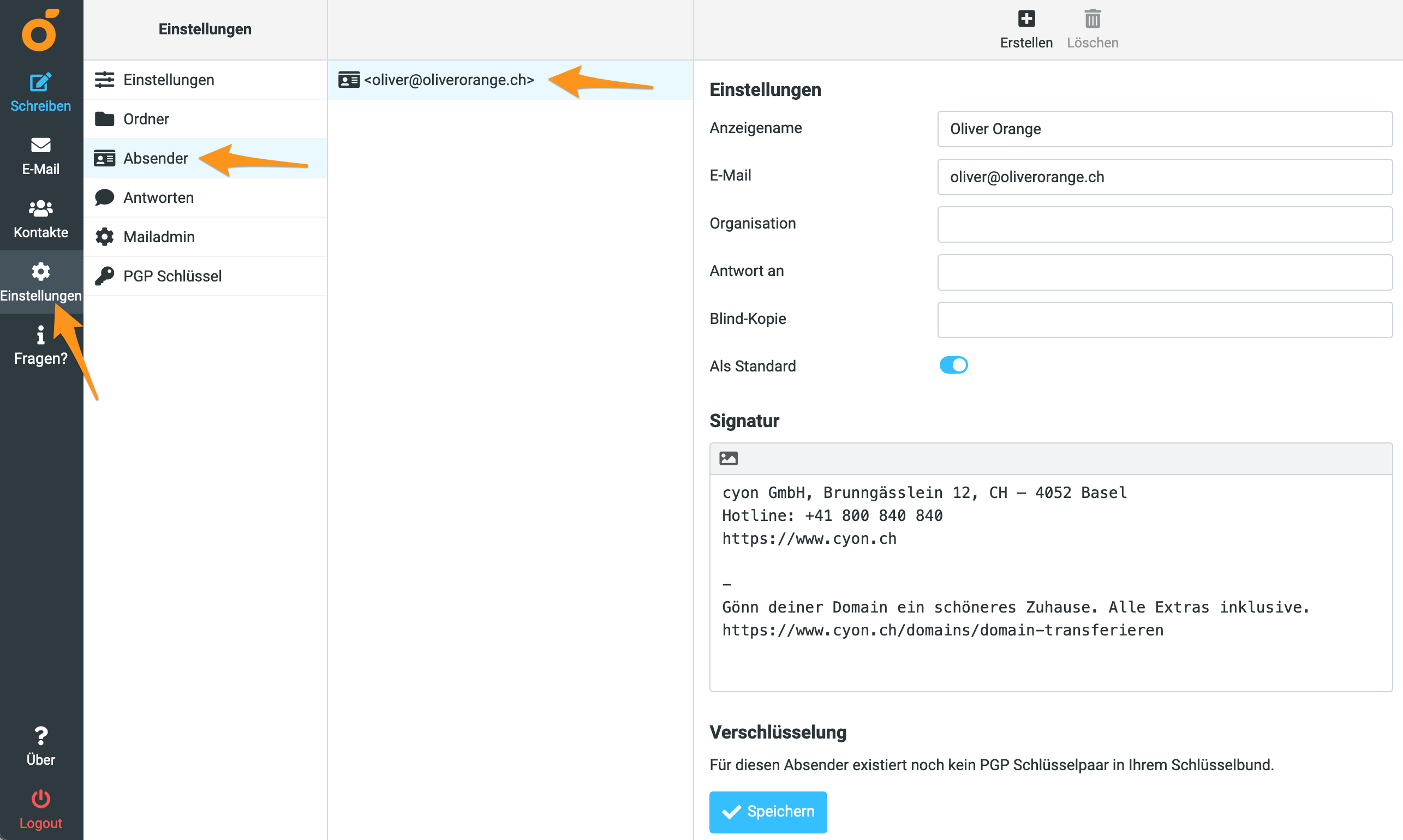
Signatur erstellen oder bearbeiten - 3
- Erstelle oder ändere nun im Feld «Signatur» deine persönliche Signatur. Um ein Bild einfügen, fahre mit dem nächsten Abschnitt fort.
Bild hochladen/Formatierter Text
- 1
- Wenn du ein Bild anfügen oder den Text formatiert darstellen möchtest, so aktiviere als erstes die Option «HTML».
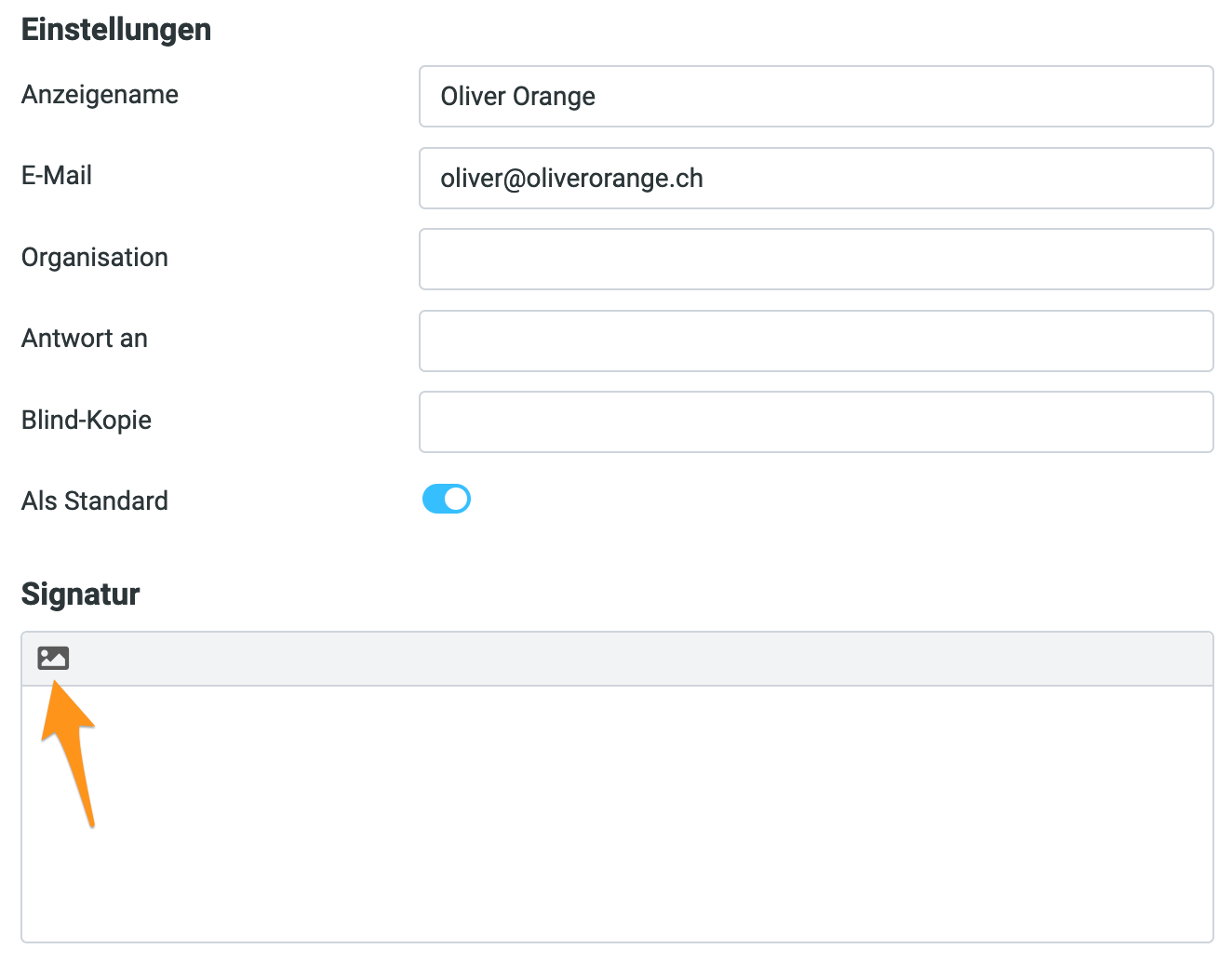
HTML-Formatierung aktivieren - 2
- Danach erscheint die Werkzeugleiste für Textformatierung und auch der markierte Knopf, mit dem du ein Bild hochladen kannst.
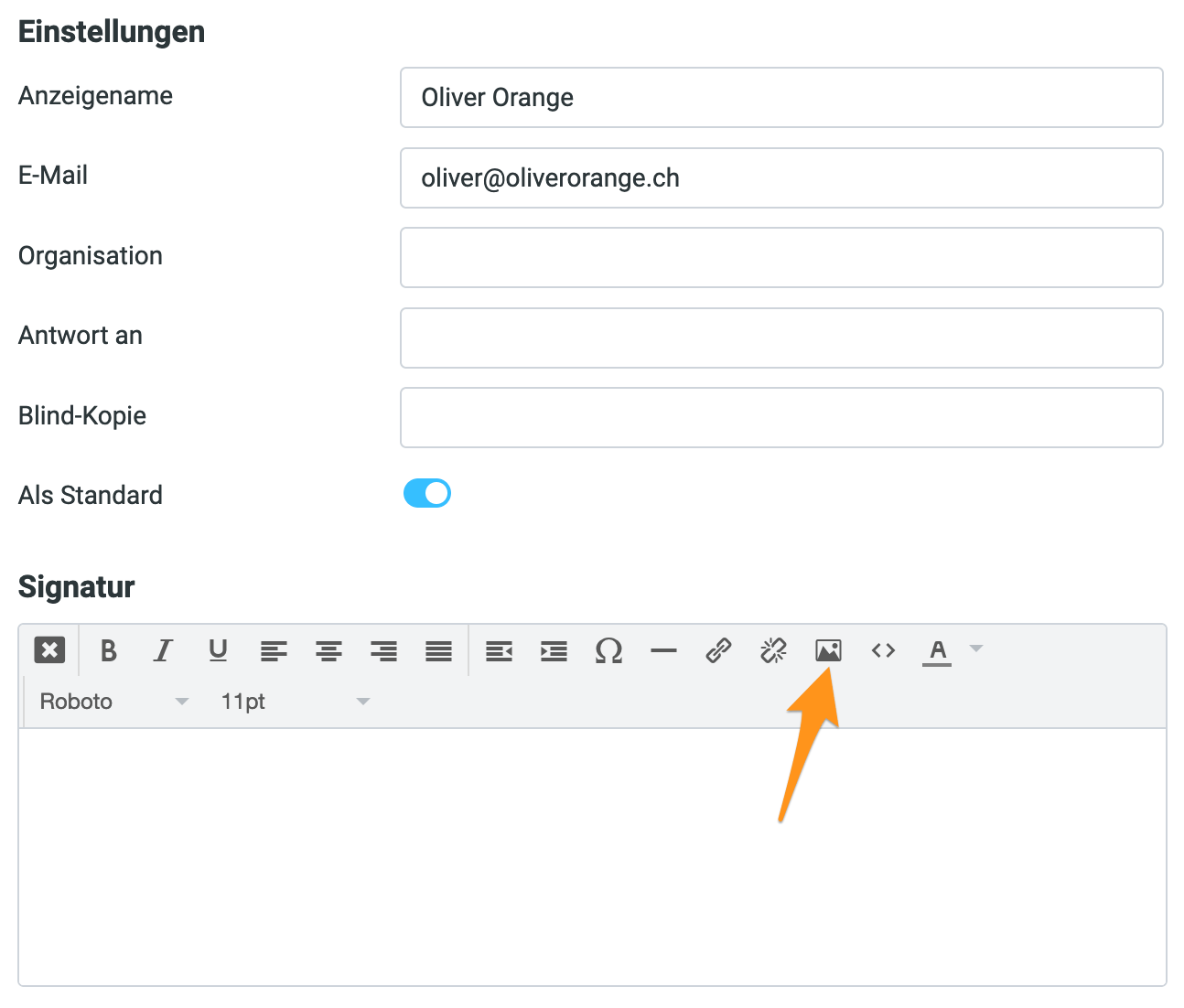
Bild einfügen/bearbeiten - 3
- Wenn du ein Bild von deinem Computer hochladen möchtest, klicke beim Dialog auf den markierten Knopf.
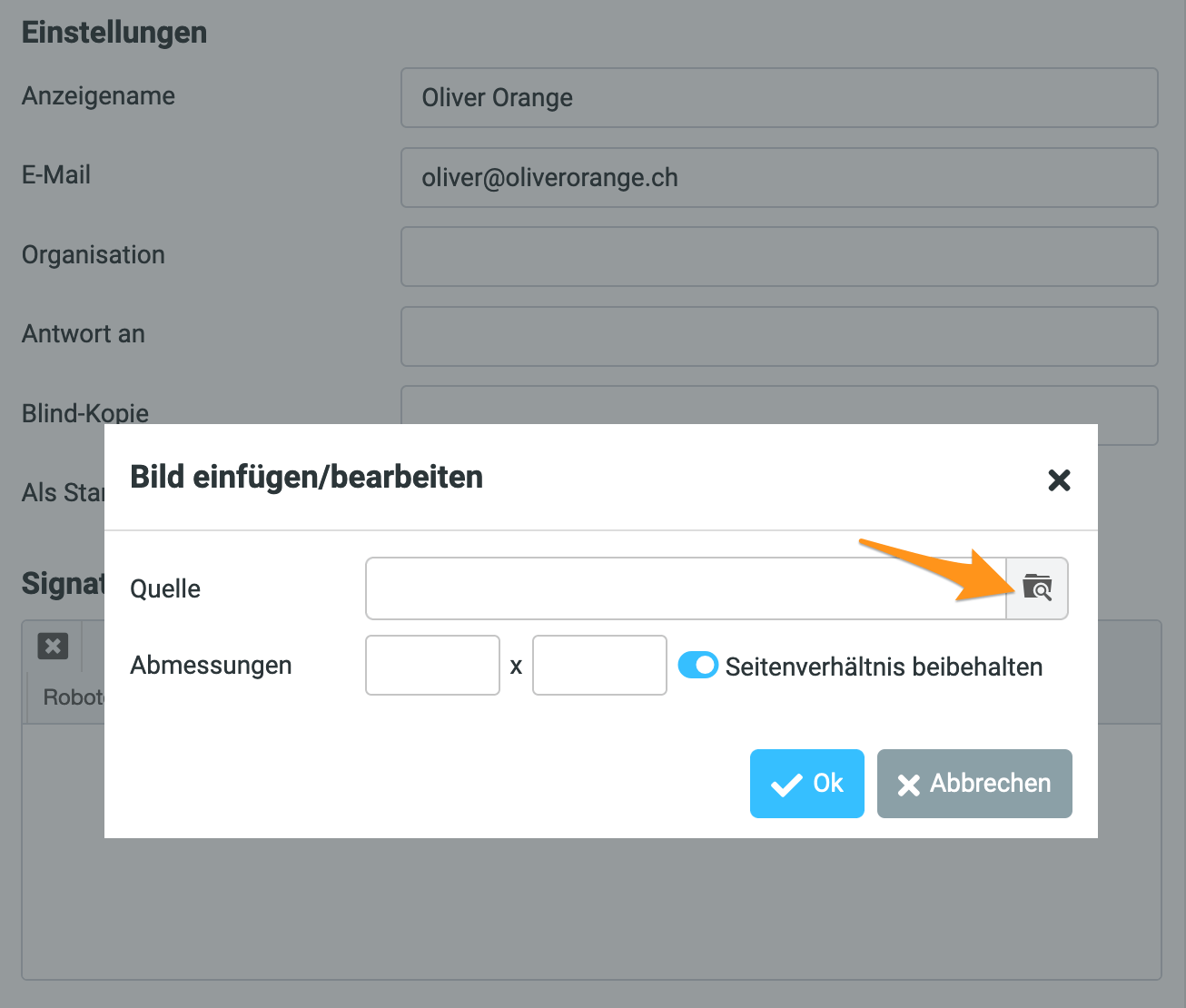
Quelle auswählen - 4
- Klicke nun auf «Bild hinzufügen» und wähle das Bild auf deinem lokalen Gerät aus. Bestätige deine Wahl mit einem Klick auf «OK» und anschliessend auf «Speichern».
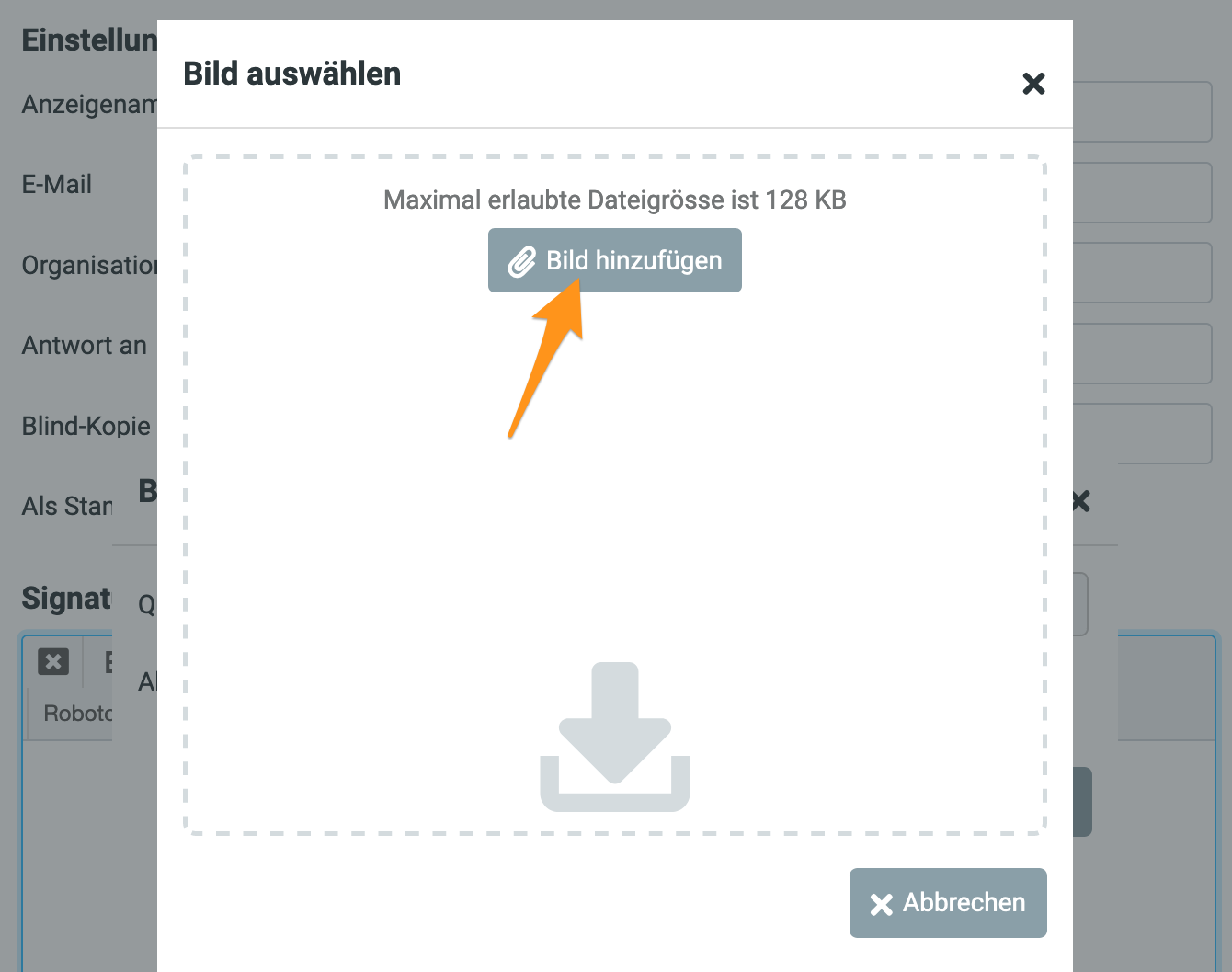
Bild auswählen - 5
- Deine Signatur ist nun eingerichtet.
Damit diese in neuen Nachrichten auch korrekt dargestellt wird, prüfe die Einstellungen für das Erstellen von Nachrichten gemäss dem Artikel «E-Mails im Webmail formatieren».
- Kategorien
-
Webmail